华为手机备忘录真的太赞了,居然集成了7大功能,个个都非常实用
如果你的手机是华为手机或荣耀手机 , 却从来没用过手机中备忘录功能 , 那就实在太浪费了 。 华为手机的备忘录 , 是华为工程师精心开发的一个强大而贴心的app应用软件 , 里面集成了非常多的实用功能 , 用它来做生活笔记和会议记录 , 那是再合适不过了 。 今天 , 我们主要介绍华为手机备忘录的7大功能 。 文章插图
文章插图
一、涂鸦绘画 。 华为手机的备忘录里集成了一个涂鸦功能 , 我们可以在备忘的笔记里书写钢笔字、绘画 。 打开备忘录 , 点击右下角的+号 , 新建笔记(如下图) 。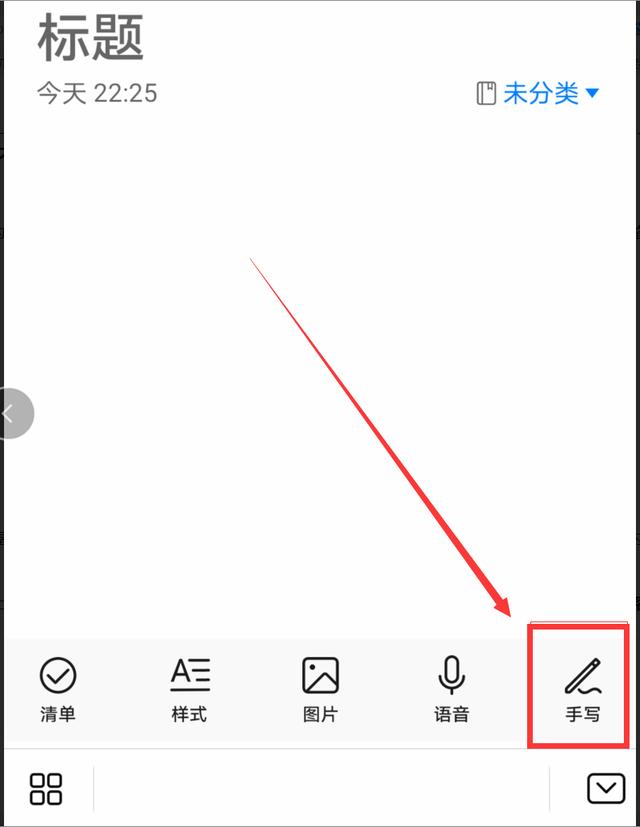 文章插图
文章插图
再点击右下角的“手写” , 就会打开涂鸦板 , 如下图 。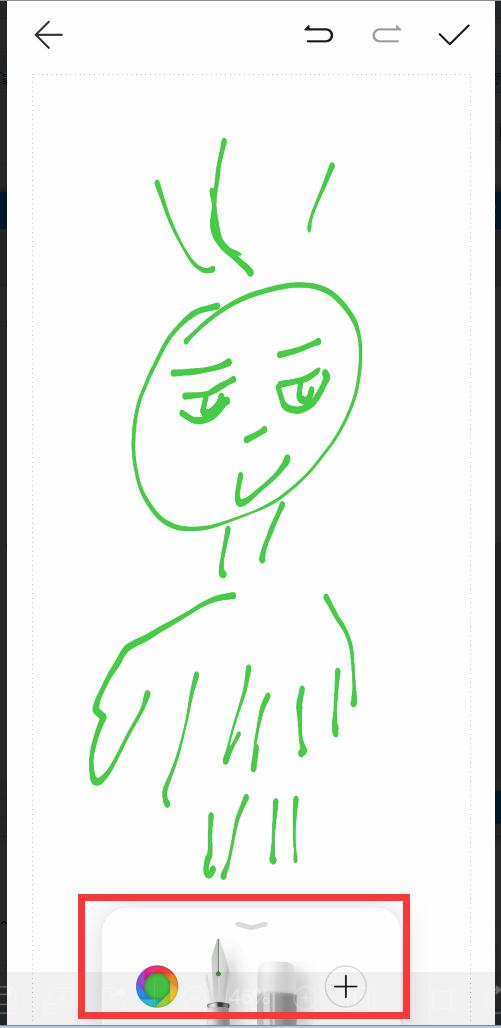 文章插图
文章插图
我们可以在绘画板上随意涂鸦 , 可以修改颜色 , 还有橡皮擦功能 。
二、重要事情强提醒 。 我们还可以用备忘录来设置重要事情强提醒 , 这对于办公人员来说 , 非常有用哦 。 打开备忘录后 , 点击底部导航中的“待办” , 进入到待办事项页面 , 再点击右下角的+号 , 就进入到“待办事项”编辑界面(如下图) 。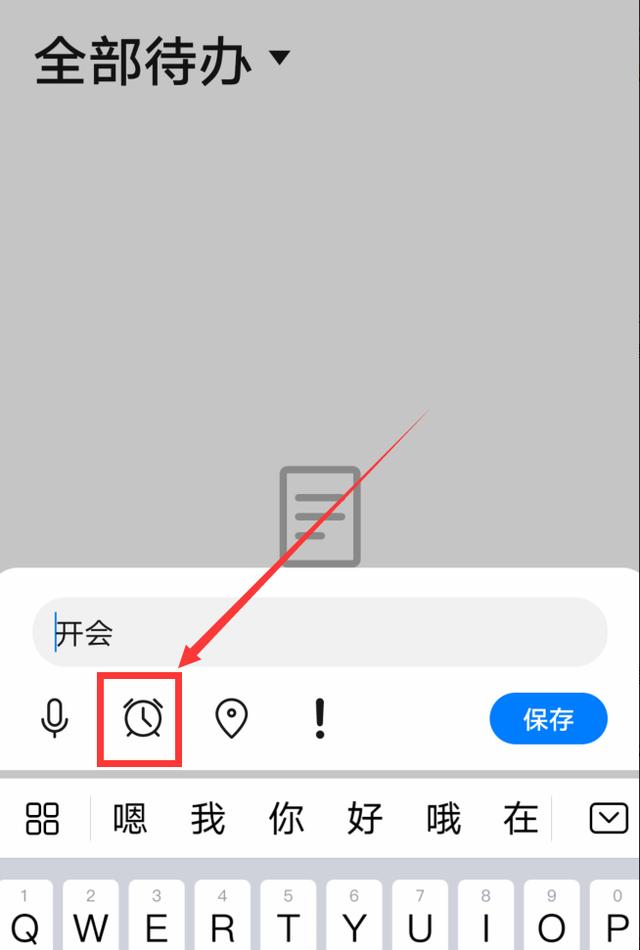 文章插图
文章插图
输入标题 , 如:开会 , 然后点击上图中的时间按钮 , 就会进入设置时间的界面(如下图) , 选择好开会的时间 , 点击保存 , 就会在这个时间提醒我们 。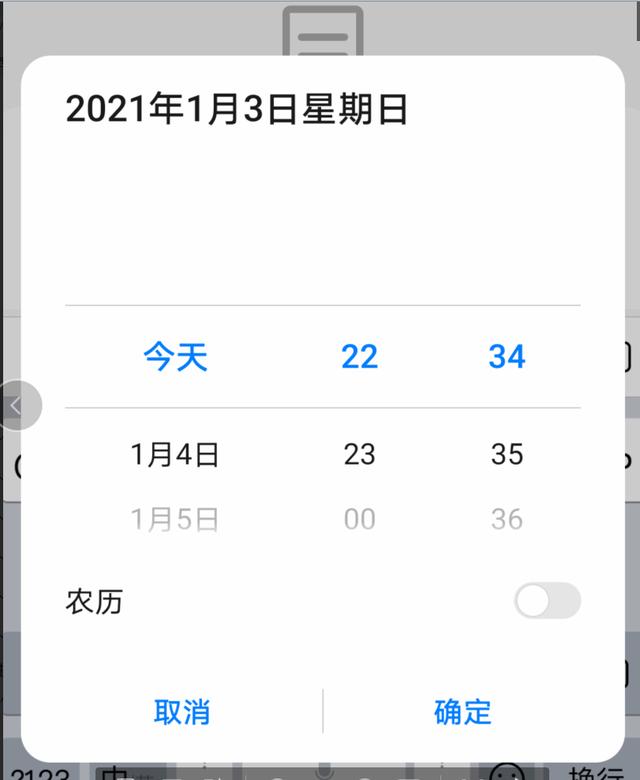 文章插图
文章插图
注意:我们要在手机设置的通知里 , 开启“备忘录”的通知功能 , 否则 , 就不会通知提醒 。
三、扫描 。 华为手机的备忘录 , 还提供了扫描功能 , 可以把纸质文稿直接扫描到笔记里 。 点击右下角的+号 , 新建笔记 , 如下图 。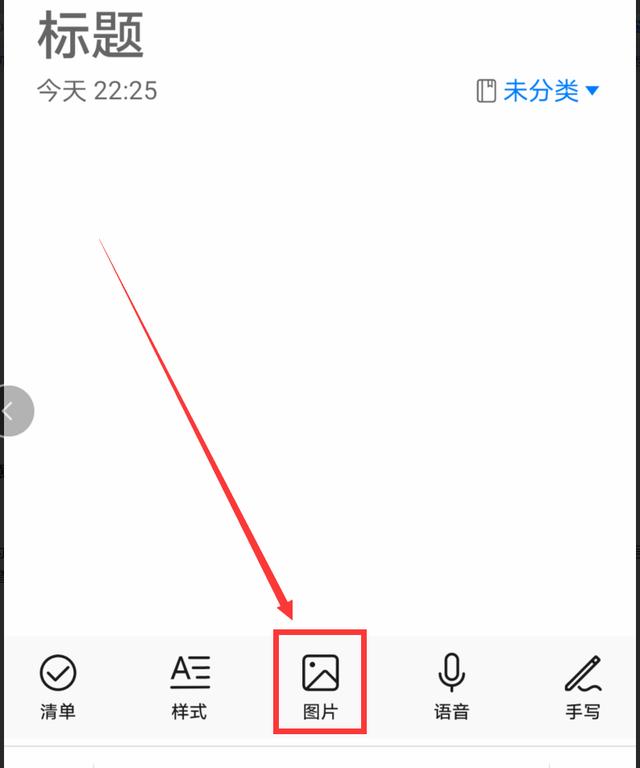 文章插图
文章插图
点击上图中的“图片” , 就会弹出如下图的界面 。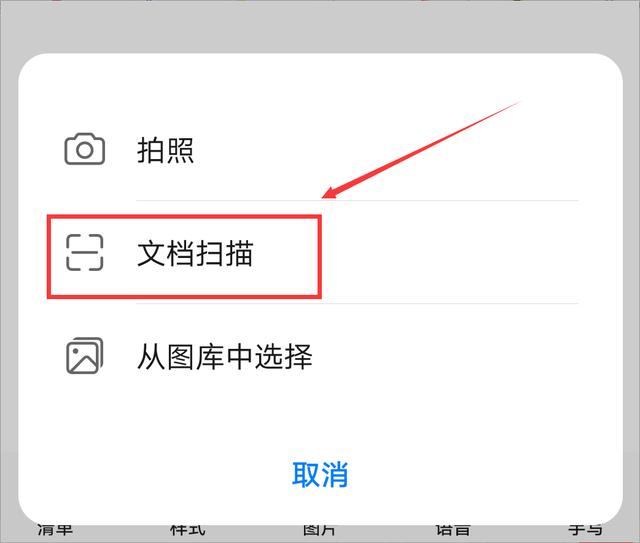 文章插图
文章插图
点击上图中的“文档扫描” , 就会打开备忘录的扫描功能 , 然后 , 我们就可以对着纸质文稿进行扫描 , 这时 , 纸张会被一个蓝色的框子包住(如下图) , 点击拍照按钮 , 就可以扫描成功 。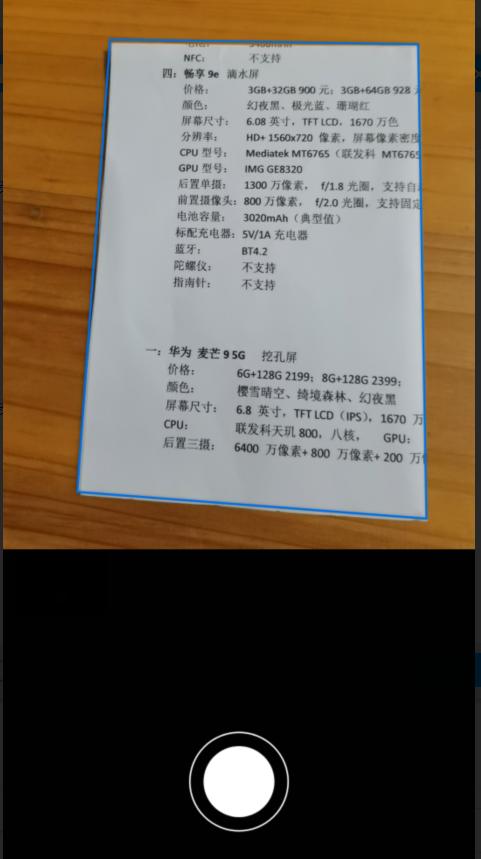 文章插图
文章插图
四、语音转文字 。 【华为手机备忘录真的太赞了,居然集成了7大功能,个个都非常实用】在备忘录中新建笔记 , 如一图 。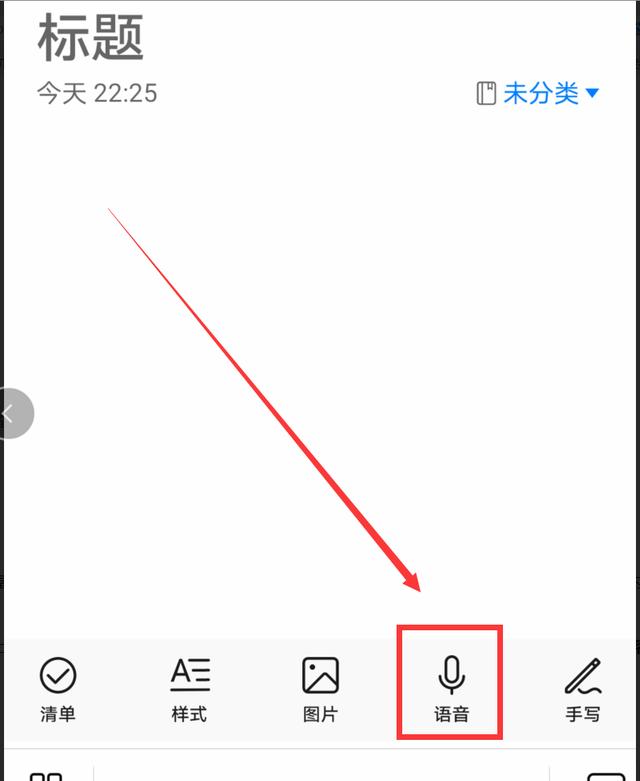 文章插图
文章插图
点击上中的语音按钮 , 就可以打开录音界面 , 在我们说话时 , 笔记会一边录音 , 一边把语音转换成文字 , 如下图 。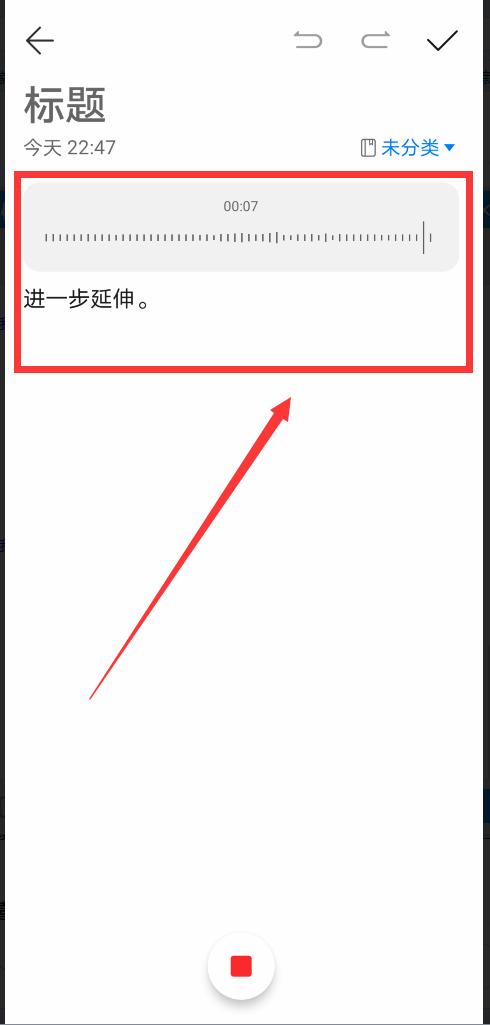 文章插图
文章插图
保存笔记后 , 就会是一个“语音+文字”的多媒体笔记了(如下图) 。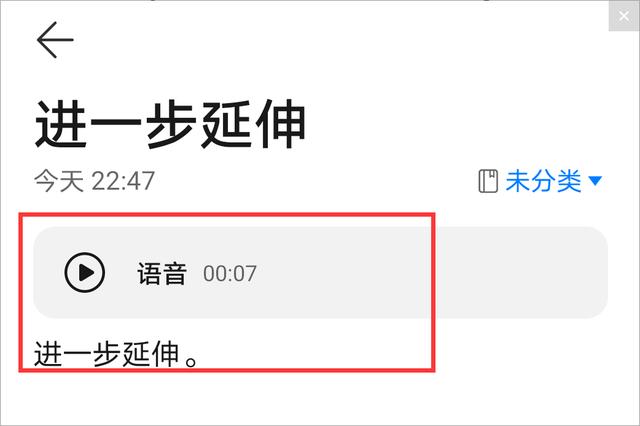 文章插图
文章插图
五、提取图片文字 。 华为手机系统升级到emui11后 , 新增了“提取图片中文字”的功能 。 打开备忘录 , 新建笔记 , 点击右下角的+号 , 如下图 。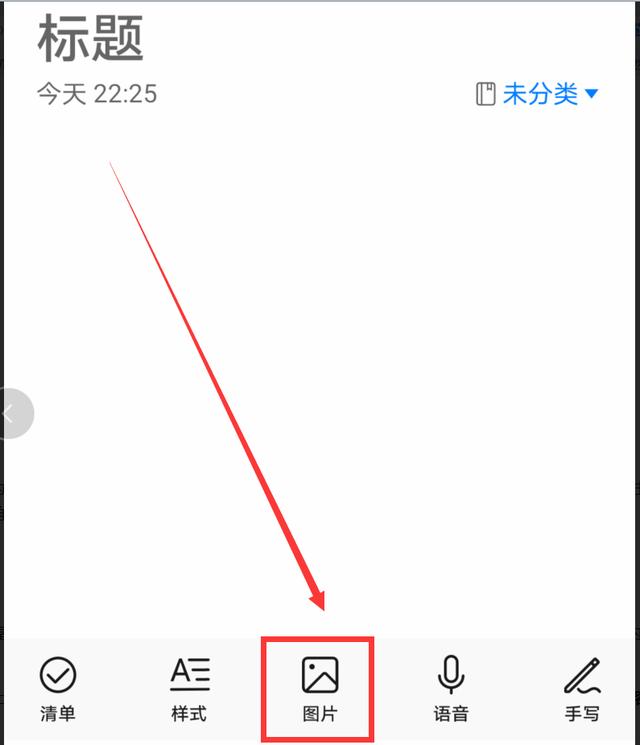 文章插图
文章插图
点击上图中的“图片”按钮 , 这时会弹出如下界面 。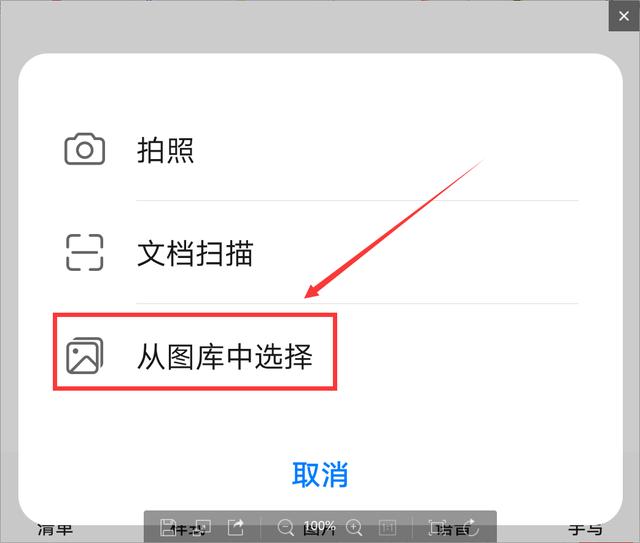 文章插图
文章插图
在上图中点击“从图库中选择” , 然后选择一张有文字的图片插入到笔记里 , 然后用手指头长按图片2秒钟 , 就会弹出“提取文字”的小窗(如下图) 。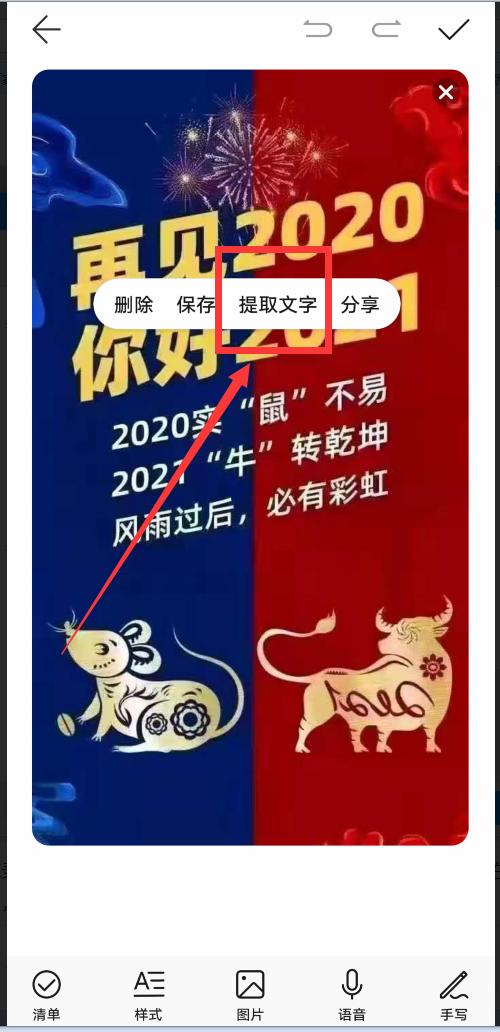 文章插图
文章插图
点击上图中的“提取文字” , 就会把图片中的文字提取出来 , 如下图 。 文章插图
文章插图
六、保存为PDF文件 。 在我们编辑好备忘录的笔记后 , 我们可以把它保存为PDF文件 。 保存好笔记后 , 点击右下角的“更多” , 就会弹出“打印”小窗(如下图标红处) 。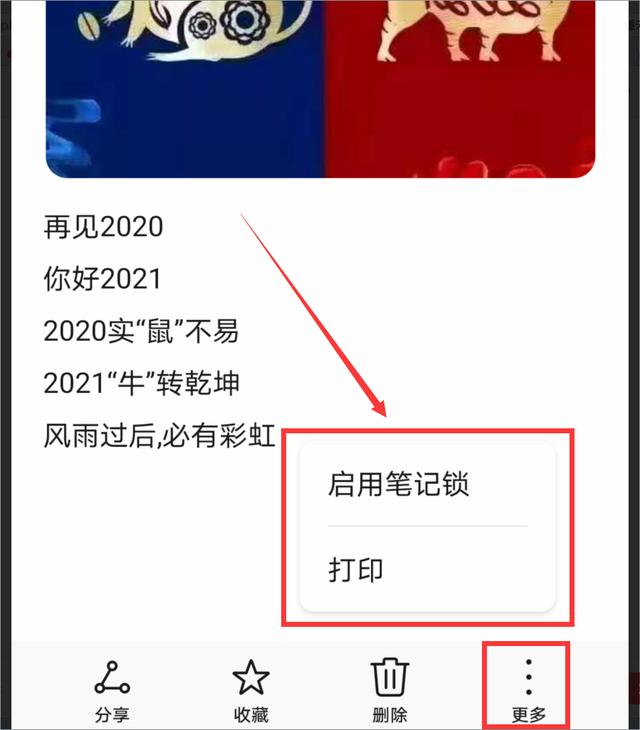 文章插图
文章插图
点击上图中的“打印” , 就会进入如下图的界面 , 再点击下图右上角的保存按钮 , 再点击“保存” , 就可以把这个笔记保存为PDF格式的文件了 , 然后就可以在电脑、手机、平板任何终端上阅读了 。
- 华为鸿蒙系统|华为汽车战略布局,进入汽车行业的底气来自哪里?(车车佳)
- javascript|手机移动端的PyTorch来了,还支持JavaScript
- 华为鸿蒙系统|鸿蒙是安卓“换皮”产品?一亿多用户,难道还不足以说明问题
- 手机维修|手机维修的猫腻‖你是不是上当了?
- 华为鸿蒙系统|都2021年底了,为何Mate40Pro还是目前公认最好用的“安卓”手机
- 苹果|无“芯”可用,华为开卖“二手”手机,可7天无理由退货!
- 基站|华为一手养肥的这家小巨人,真这么值钱吗?
- 小米科技|雷军:小米12即将发布!首款搭载骁龙8手机,性能和功耗咋样?
- watchgt|华为WATCH GT3全方面评测:品质之作也是运动健康好帮手
- 物联网|加拿大多家电信公司因华为禁令欲向政府索赔
